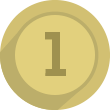Minecraft, guía sobre las opciones de Minecraft (muy extenso) - PARTE 1
En el día de hoy vengo a hablaros sobre un juego muy famoso llamado Minecraft. Este pertenecía a la compañía llamada Mojang, antes de ser comprado por una increíble cantidad de dinero a Microsoft. Este artículo complementa a otros dos que hice anteriormente en los que explicaba los apartados "Un jugador", "Multijugador", "Minecraft Realms", "Cerrar Minecraft" y la bolita del mundo a la izquierda de "Opciones".
En este capítulo, os voy a hablar sobre eso, si exacto, sobre el apartado "Opciones". Voy a dividir la explicación en varios artículos ya que este apartado es muy extenso. Tanto que no me da para escribirlo en un solo párrafo ni mucho menos. En la siguiente imagen veremos la interfaz de Minecraft y donde se encuentran los opciones del juego.
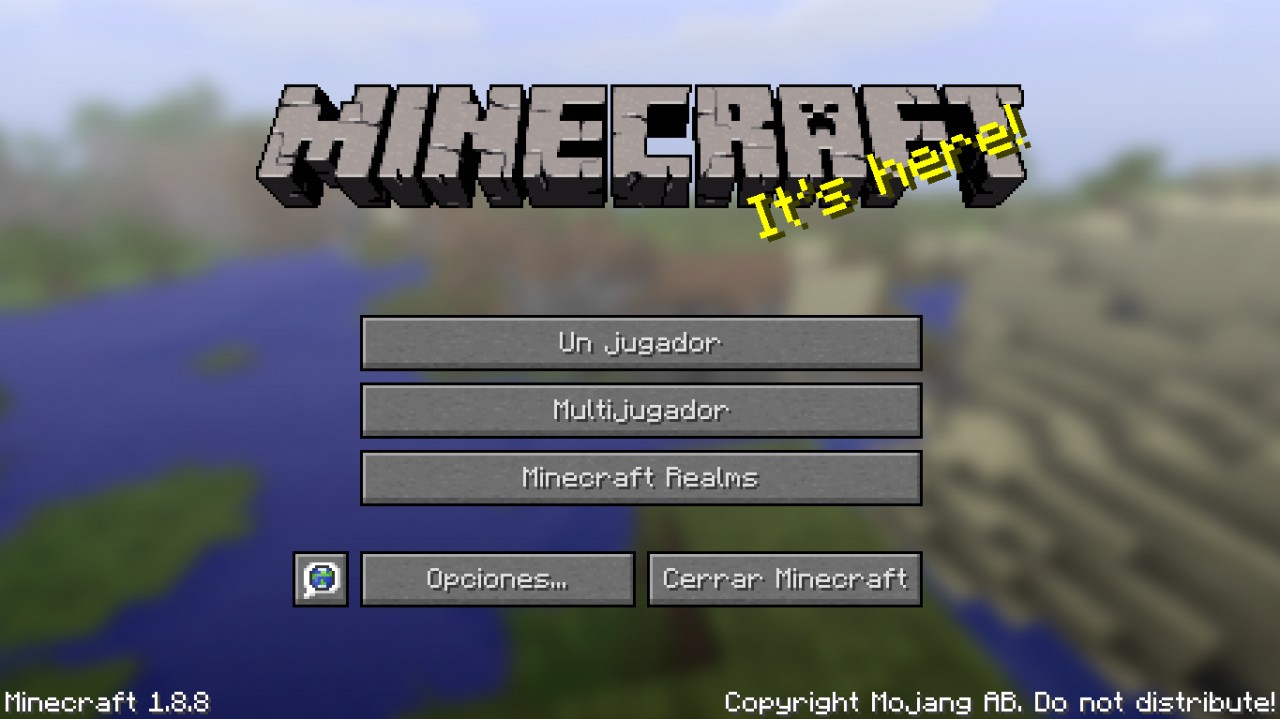
Hace relativamente poco ha salido la versión 1.12.2 y esta tiene muchas más opciones y a la vez algunas de las que nombraré o no estarán o serán distintas porque yo os voy a explicar las opciones de la versión 1.8.8. Puede ser que en un futuro explique las de la 1.12 y posteriores. Bueno dejando este tema claro seguimos. Podemos ver que hay once botones: uno largo y diez medianos. También hay una barra que podemos interactuar con ella la cual se llama "Campo de visión" y sirve para cambiar la cantidad de cosas que podemos observar en nuestra pantalla. Yo recomiendo tenerlo en 90. ero eso ya depende de los gustos de cada persona.

 100
Jugar
100
Jugar
Dentro de este apartado encontramos todo lo siguiente: capa, chaqueta, manga izquierda, manga derecha, pierna izquierda, pierna derecha y sombrero. También el botón de "Hecho". Después tenemos el botón de "Música y sonido" en el que podemos configurar a cuanta altura queremos que suenen las diferentes cosas de Minecraft. Dentro de esto encontramos todo lo siguiente: volumen general, música, bloques musicales, clima, bloques, criaturas hostiles, criaturas amigables, jugadores y ambiente/entorno. Esta es la primera parte de explicando las opciones de minecraft. Espero que os haya servido y, sobretodo, que lo hayáis disfrutado.
Un saludo.